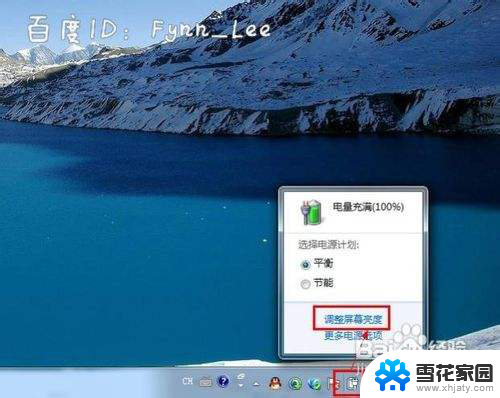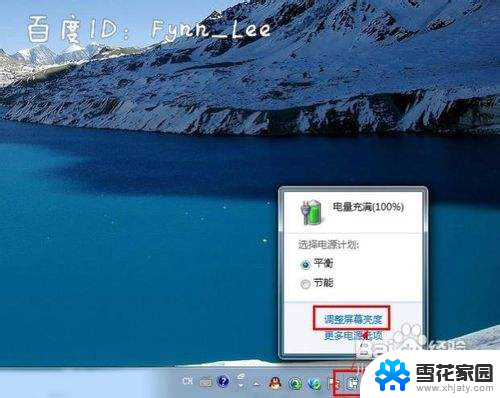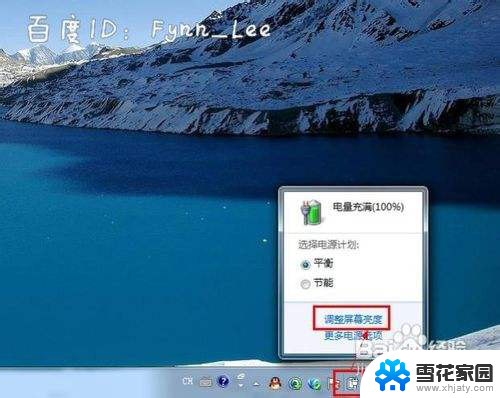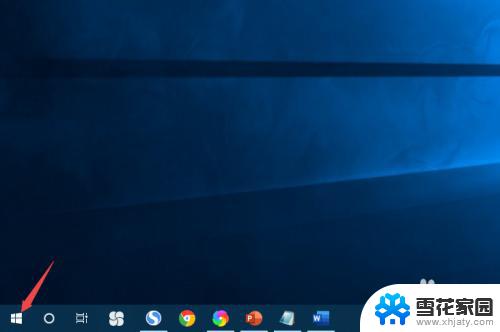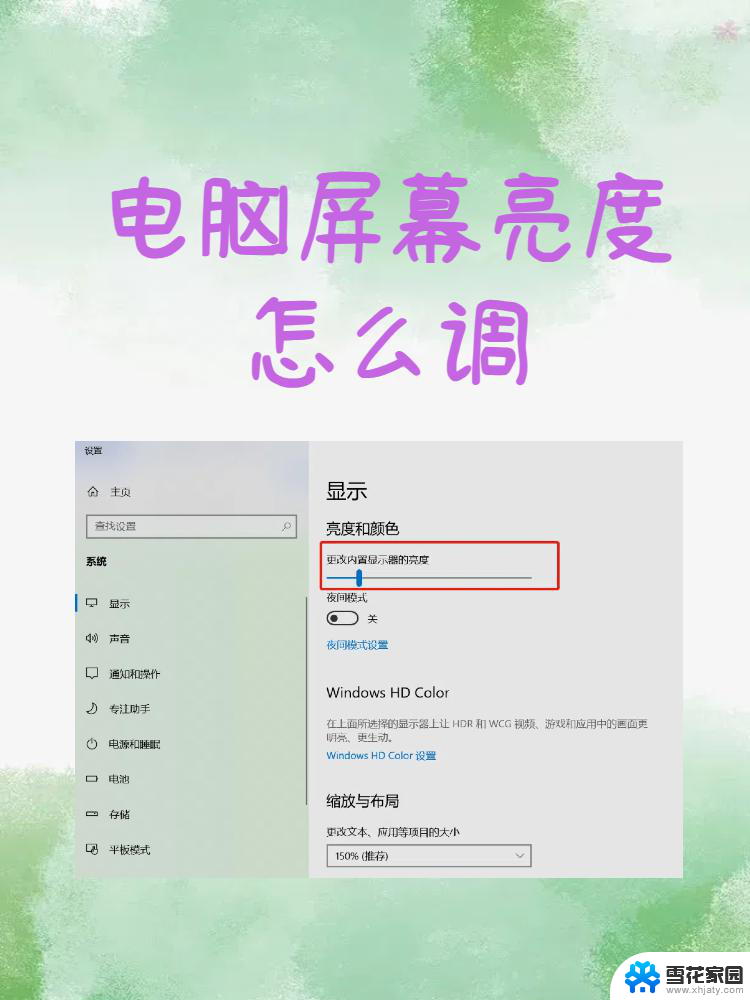笔记本电脑怎么调亮度调节 笔记本电脑亮度调节方法
更新时间:2023-12-10 14:03:17作者:jiang
在如今的社会中,笔记本电脑作为一种便携式的电子设备,已经成为我们生活中不可或缺的一部分,随着我们使用笔记本电脑的时间越来越长,我们可能会遇到一个普遍的问题——屏幕亮度调节。不管是在使用笔记本电脑时的不同环境光线下,还是为了保护我们的视力健康,调节亮度都是至关重要的。如何调节笔记本电脑的亮度呢?接下来我们将介绍几种常见的方法,帮助您轻松解决这个问题。
具体方法:
1.启动笔记本电脑,在桌面右下角点击电源图标。如图所示,在弹出的窗体中点击“调整屏幕亮度”进入亮度调节设置界面。

2.如图,进入屏幕亮度调节窗体后。点击窗体底部的调节滑块,向左调节屏幕将会变暗,相反,向右调节屏幕便会变亮。

3.你可以在“平衡”或“节能”下点击“更该计划设置”进行屏幕亮度的调节。如图所示,在不同的电源环境下设置屏幕亮度以最大化节能。
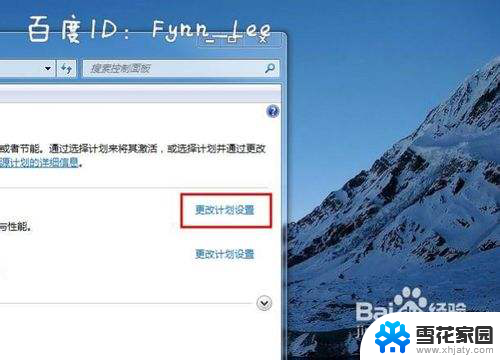
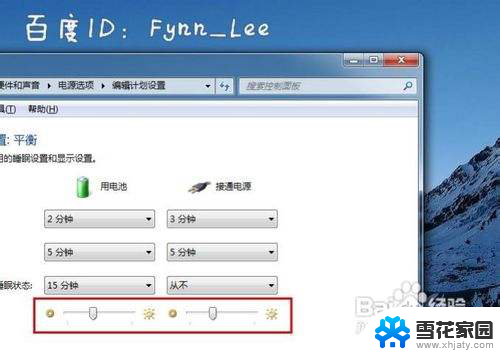
4.当然,你不止这一种调节屏幕亮度的方式。还可以通过快捷组合键进行屏幕亮度的快速调节。一些电脑可以通过Fn键和“设置向上”键进行调节。


以上就是如何调节笔记本电脑亮度的全部内容,如果你碰到了同样的情况,可以参照小编的方法来处理,希望这些方法能够对你有所帮助。